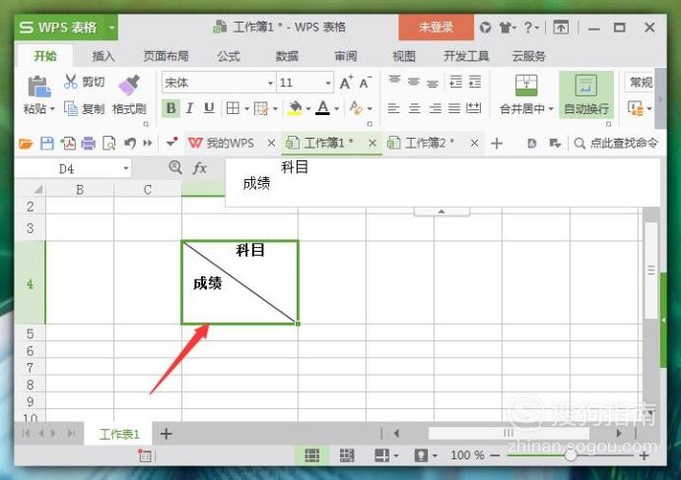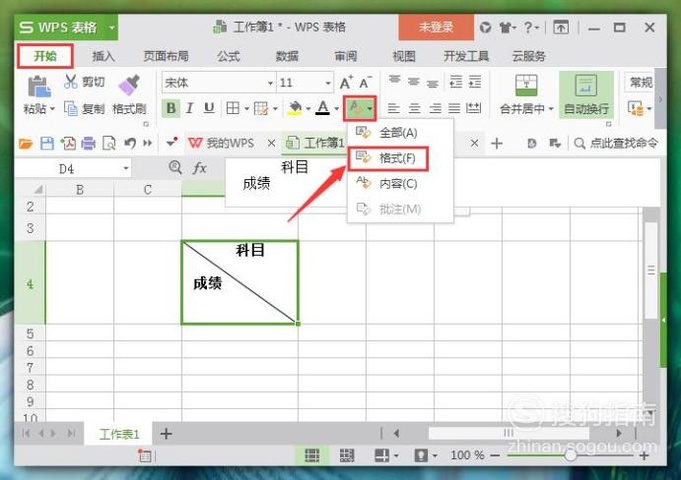WPS表格中,如何在單元格中插入斜線?
日常生活工作中,我們經常會用WPS處理一些表格數據。那么如何在一個單元格中插入斜線以及斜線如何被刪除呢?其具體操作步驟如下:
工具/材料
WPS辦公軟件
操作方法
-
01
在桌面上雙擊WPS表格的快捷圖標,打開WPS表格這款軟件,進入其操作界面,如圖所示:
-
02
進入其操作界面后,選擇需要插入斜線的單元格。點擊鼠標右鍵,在其菜單欄中找到“設置單元格格式”選項,如圖所示:
-
03
在新彈出來的“單元格格式”選項下方菜單欄中選擇“邊框”選項,如圖所示:
-
04
然后在“邊框”界面中點擊有斜線標志的表格,下方有兩個表示斜線的表格,根據實際需要,選擇合適的斜方向,如圖所示:
-
05
選擇好斜方向后,點擊下方“確認”選項,斜線在單元格中就制作出來了,如圖所示:
-
06
接下來可以在里面進行文本的添加(注意添加文本的時候,斜線會消失,輸入結束后,又會自動出現),這里首先輸入“科目”為例,然后按下Alt+Enter鍵進行換行,輸入“成績”,然后再適當調整文字位置即可,最后效果如圖所示:
-
07
如果需要刪除單元格中的斜線的話。首先選中該單元格,然后在菜單欄中選擇“開始”選項,在其子菜單欄中找到“刪除”的圖標,如下圖位置處:
-
08
點擊打開“刪除”符號的隱藏菜單欄,在里面選擇“格式”選項,執行刪除命令,如圖所示:
-
09
點擊“格式”選項后,返回到主界面,可以發現單元格里面的斜線就被刪除了,操作完成,如圖所示:
- End
- 發表于 2017-09-18 00:00
- 閱讀 ( 843 )
- 分類:電腦網絡
你可能感興趣的文章
- WPS表格中,如何錄入以0開頭的數字? 865 瀏覽
- 如何使用PS制作扁平化耳機 976 瀏覽
- win10系統怎么設置虛擬內存 868 瀏覽
- 如何把圖片制作成舊報紙效果 1102 瀏覽
- ps怎么做出空洞發光字體 1000 瀏覽
- 用photoshop將圖片中的玫瑰花摳出來。 980 瀏覽
- 怎樣用CAD畫太陽? 2211 瀏覽
- Mac自帶pdf閱讀器如何定位到頁面? 1260 瀏覽
- MOD與ROW函數結合及與條件結合的特殊使用方法 2099 瀏覽
- 使用ps快速制作空心字的方法 860 瀏覽
- CAD中如何進行倒圓角? 886 瀏覽
- QQ上發的圖片(表情)在電腦上保存在哪里? 901 瀏覽
- CAD如何繪制五角星形 897 瀏覽
- win10電腦簡單優化 897 瀏覽
- PPT2010如何插入背景音樂并設置為自動循環 1481 瀏覽
- 如何用CAD畫一個臺燈? 827 瀏覽
- 如何把圖片制作成老照片效果 815 瀏覽
- Mac郵件客戶端Thunderbird如何排版郵件內容? 1033 瀏覽
- 如何改變CAD的背景顏色? 923 瀏覽
- win10系統如何取消開機時的登錄密碼 954 瀏覽
- 用photoshop將黑色背景中的透明鹿完美摳出 1383 瀏覽
- 簡單幾步把圖片打造成陳舊老照片 842 瀏覽
- 如何用ai制作可愛小熊貓 1608 瀏覽
- 使用ps制作文字陰影的方法 837 瀏覽
- 如何制作圖片在黑夜中被風吹的效果 1642 瀏覽
- CAD如何繪制梅花 826 瀏覽
- 淘寶上怎么用花唄買東西 862 瀏覽
- Excel2010中如何使用SUMIFS函數 1255 瀏覽
- WPS表格中,如何添加千位分隔符? 1178 瀏覽
- 如何用CAD畫一個好看的愛心? 1490 瀏覽
相關問題
0 條評論
請先 登錄 后評論
admin
0 篇文章
作家榜 ?
-
 xiaonan123
189 文章
xiaonan123
189 文章
-
 湯依妹兒
97 文章
湯依妹兒
97 文章
-
 luogf229
46 文章
luogf229
46 文章
-
 jy02406749
45 文章
jy02406749
45 文章
-
 小凡
34 文章
小凡
34 文章
-
 Daisy萌
32 文章
Daisy萌
32 文章
-
 我的QQ3117863681
24 文章
我的QQ3117863681
24 文章
-
 華志健
23 文章
華志健
23 文章
推薦文章
- CAD的延伸命令怎么操作?
- 簡單幾步打造大火燃燒背景圖片
- 如何用筆記本無線共享臺式機的打印機
- pdf虛擬打印機怎么添加數字簽名
- 批量將DWG文件轉換PDF文件
- 360壓縮軟件是如何壓縮文件和添加密碼的
- 天正建筑中怎么繪制窗戶
- 解決cad不能編輯的方法
- Win10系統更新后開機黑屏怎么辦??
- cad文件打印不出來該如何解決
- 怎么把caj轉換成pdf格式的教程分享
- cad如何轉換成pdf后去除周邊的空白
- 如何把CAD2007轉PDF格式
- 怎么在PDF文件中添加文本框
- Cad如何轉換成jpg
- 怎么把cad圖導入wold
- 如何給pdf頁面添加頁眉頁腳
- 怎么查詢蘋果手機保修期
- 怎樣使用蘑菇街給你的朋友分享寶貝
- 怎么使用ps制作天空中的彩虹
- 簡單幾步提亮圖片
- WPS表格中,如何設置文字的分散對齊?
- 怎么使用ps軟件制作電路結構圖
- 使用ps制作指環的方法
- WPS表格中如何插入新的工作表?
- 用photoshop 將簡筆畫轉化為虛線畫
- excel中BETA.DIST函數怎么使用
- 如何用電腦玩OPPO華為VIVO小米平臺上的手機游戲
- 使用ps制作閃點背景的方法
- 簡單幾步打造圖片的過飽和效果